Sarakstu atrašana un pārvaldība

Izmēģiniet!
Lietojumprogrammā Microsoft Lists varat atrast sarakstus.
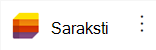
Saraksta "izlase"
-
Atlasiet zvaigznītes simbolu sarakstā, lai to padarītu par izlases elementu.
Nesen lietoto sarakstu skat.
Nesen lietoto sarakstu sarakstā ir norādīti saraksti, ar ko nesen izveidojāt, ar jums strādājāt vai ar jums ir koplietojis cits lietotājs.
-
Lai skatītu tikai personiskās krātuves sarakstus, sadaļā Mani saraksti > Pēdējie.
-
Lai skatītu tikai izveidotos sarakstus, labajā pusē atlasiet filtru Visi pēdējie saraksti un pēc tam atlasiet Manis izveidotie pēdējie saraksti.
Tas parāda gan SharePoint vai Teams izveidotos sarakstus, gan jūsu personiskās krātuves sarakstus.
Saraksta meklēšana
-
Lai meklētu sarakstu pēc vārda, izmantojiet meklēšanas joslu augšdaļā un pēc tam skatiet rezultātus.
Saraksta pielāgošana
-
Lai pielāgotu sarakstu, atlasiet Atvērt darbības un pēctam Pielāgot .
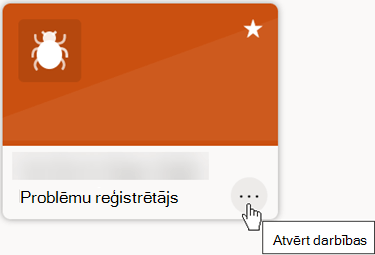
-
Varat mainīt saraksta nosaukumu, krāsu vai ikonu.
-
Kad esat beidzis, atlasiet Saglabāt.










